Cara Install Ventoy di USB Flash Disk Untuk Install Linux dan Windows | Jago Tekno
Cara Install Ventoy di USB Flash Disk Untuk Install Linux dan Windows | Jago Tekno
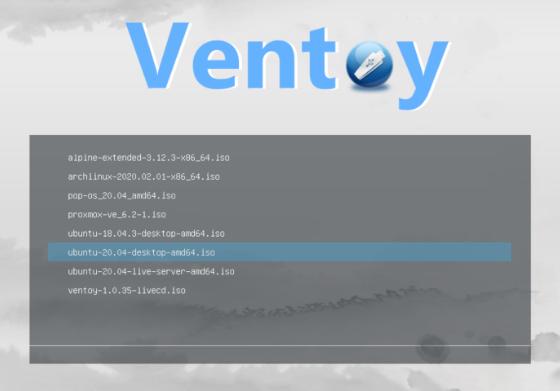
JagoTekno.com - Ada beberapa cara untuk install sistem operasi di komputer berbasis linux melalui flash disk. Salah satunya dengan menggunakan Ventoy.
Berbeda dengan windows yang mana kita sudah biasa mendengar aplikasi bernama rufus atau netbootin.
Tapi pengalaman saya menggunakan aplikasi itu masih terasa lambat.
Karena file iso akan diekstrak ke flash disk, ini yang lama. Belum lagi kalau menggunakan flash disk yang membacanya lama.
Lalu Ventoy datang sebagai salah satu solusi untuk mengatasi masalah itu.
Ventoy merupakan aplikasi open source, ukurannya hanya sekitar 7mb.
Konsepnya adalah kita hanya perlu copy dan paste file os iso Operation System yang kita miliki ke flash disk. Tidak ada lagi proses ekstraksi.
Cara install ventoy pun cukup gampang tapi pertama anda bisa langsung anda download di github.
Kelebihan menggunakan Ventoy
Setelah saya explore, saya menemukan banyak sekali manfaat dari aplikasi ini.
- Ventoy bisa digunakan untuk install windows dan berbagai macam distro linux. Hampir semua distro linux dikenalinya.
- Ventoy bisa digunakan melalui windows dan linux. Jika anda masih menggunakan rufus, coba aplikasi ini saja.
- Cara menggunakan Ventoy sangat mudah, kita hanya perlu copy dan paste file iso ke flash disk yang sudah terkonfigurasi dengan Ventoy.
- Tidak perlu format ulang flash disk ketika ingin menggunakannya untuk install os lain.
Cara install Ventoy di flash disk pada sistem linux
- Download Ventoy, untuk linux pilih yang berextensi tar.gz
- Klik kanan file tar.gz lalu pilih extract here
- Buka folder hasil extract, lalu klik kanan di tempat kosong dan pilih open in terminal
- Ketik ./Ventoy2Disk.sh lalu enter
- Silahkan masukkan flash disk yang ingin dijadikan sebagai flash disk instalasi os, anda bisa cek melalui disk partition anda, atau anda juga bisa membuka tab terminal baru lalu ketik sudo fdisk -l
- Cek flash disk anda dikenali dengan nama partisi apa. Di komputer saya flash disk dikenali dengan nama /dev/sdd (pada sistem komputer anda mungkin berbeda, jangan sampai salah pilih ya!)
- Sekarang saya akan install ventoy pada flash disk (/dev/sdd saya). Saya prefer menggunakan partisi GPT untuk digunakan di Flash disk saya karena itu akan mendukung lebih banyak file ISO distro linux terbaru saat ini. Kembali ke terminal ventoy ketik sh Ventoy2Disk.sh -i -g /dev/sdd lalu enter
- Tunggu prosesnya sampai selesai.
- Setelah selesai, anda bisa copy dan paste file iso distro linux atau iso windows anda ke flash disk yang sudah diisntall ventoy tersebut.
- Untuk mengetesnya berfungsi atau tidak, anda bisa reboot komputer anda dan lihat opsi yang ditampilkan saat bios.
Cara install Ventoy di flash disk pada sistem windows
- Download file ventoy berextensi .exe
- Buka file .exe untuk install ventoy di komputer anda
- Setelah terinstall buka aplikasi ventoy, lalu silahkan set flash disk yang ingin digunakan untuk install ventoy.
- Klik install untuk mulai install ventoy pada flash disk.
- Setelah semua proses selesai, anda bisa copy dan paste file iso yang anda miliki ke flash disk yang sudah terinstall ventoy tadi.
Cara menggunakan Ventoy untuk install operation system Linux dan Windows di Komputer Laptop / PC
Flash disk yang sudah dipasangkan Ventoy di dalamnya tidak hanya bisa digunakan untuk menyimpan file ISO sebuah Operation system.
Di sana anda juga bisa menyimpan file dan folder pribadi anda.
Jadi layaknya flash disk biasa.
Namun ketika anda copy file ISO di dalamnya, anda bisa menjalankan file iso tersebut langsung melalui proses booting dengan terlebih dahulu setting bios komputer anda.
Jika anda masih bingung apa yang mesti dilakukan, berikut langkah-langkahnya.
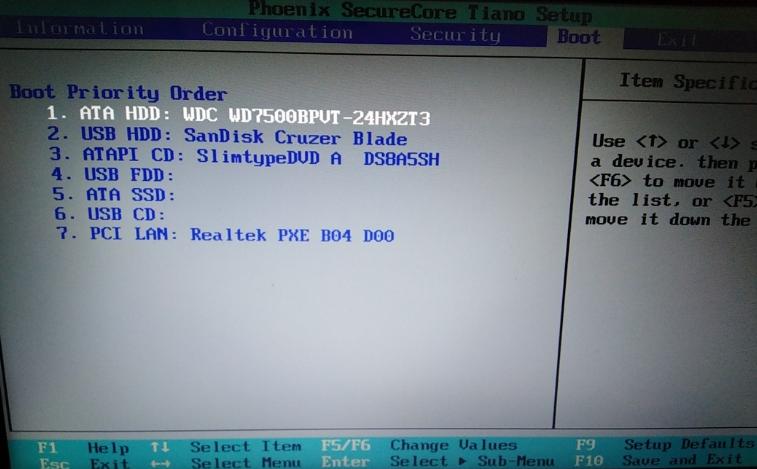
- Hubungkan flash disk ke komputer sebelum di nyalakan.
- Nyalakan komputer lalu masuk ke BIOS dengan cara menekan tombol ESC, atau Delete, atau F1, F2, atau F11, F12. Tiap hardware berbeda-beda, misalnya Lenovo G40 yang biasanya menggunakan tombol FN+F2.
- Setelah itu geser ke tab boot lalu cari flash disk anda.
- Ubah posisinya ke paling atas dengan menggunakan tandah panah atas dan bawah.
- Simpan pengaturan dengan menekan tombol F10.
- Secara otomatis komputer akan restart lalu anda akan masuk ke menu ventoy.
Ada cara lain yaitu dengan cara memilih ingin boot ke device apa sebelum masuk ke sistem. Disini anda tidak perlu melakukan setting boot priority seperti di atas.
Selama flash disk terbaca di BIOS maka anda bisa memilih untuk masuk Ventoy.
Caranya mudah, anda hanya perlu mengetahui shortcut untuk masuk ke boot option ini.
Beberapa komputer yang saya gunakan bisa menggunakan tombol
F11 atau F12
Lalu jendela boot option akan muncul di layar. Lalu pilih flash disk, maka anda pun bisa masuk ke menu Ventoy.
Tips install windows menggunakan Ventoy
Saya pernah gagal install windows menggunakan Ventoy, padahal file iso berhasil tercopy dengan sempurna. Saya coba ulangi lagi tetapi hanya sampai ke menu pemilihan partisi windows saja.
Jika anda juga mengalami ini, mungkin tips ini bisa berguna.
Jadi cara supaya berhasil install windows menggunakan Ventoy adalah gunakan file ISO windows 10 yang asli.
Jika anda menemukan file ISO windows yang ukurannya kecil sekitar 1 GB, kemungkinan itu adalah file iso yang sudah dimodifikasi. Sehingga semua fiturnya tidak berfungsi dengan baik.
Setelah saya gunakan file iso windows yang bagus, yang ukurannya kurang lebih 4gb, proses instalasi windows pun berjalan dengan normal menggunakan ventoy.
Cara mendapatkan file iso windows yang bagus adalah dengan mendownload langsung di situs windows nya.
Akhir kata
Saya sangat senang menggunakan Ventoy, sepertinya pekerjaan saya jadi lebih mudah.
Tidak ada lagi waktu yang terbuang untuk menunggu proses format pada flash disk yang akan dijadikan sebagai instalasi sistem operasi.
Ventoy jauh lebih baik daripada Rufus dan program lainnya. Ventoy bisa dijadikan opsi pertama untuk install sistem operasi windows atau distro linux yang anda inginkan.
Semoga informasi ini bermanfaat.

Rafi
- 15 year+ of Linux user.
- 5 years+ blogger and web developer.
Jika artikel yang dibuatnya ternyata bermanfaat, support dengan cara
Share:
